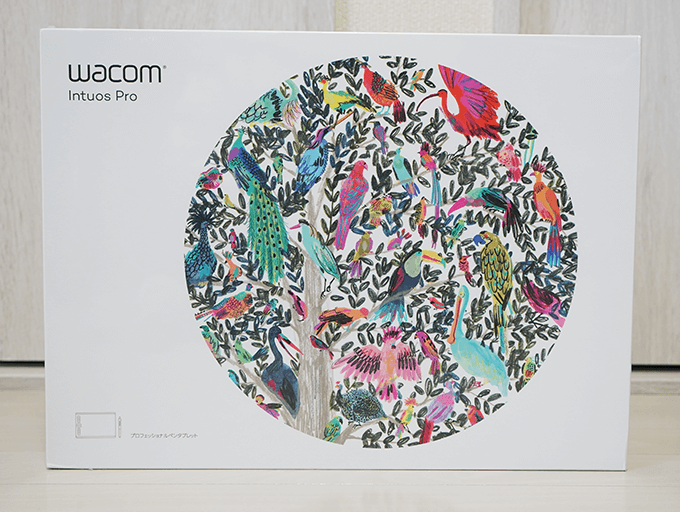
結論から言うと、6000円の板タブレットone by wacomはペンが小さくて持ちづらいけど操作に問題なしでしっかり使える!ただし、intuos proの方がペンが大きくて持ちやすくて長時間の作業に向いていました!
2017年に発売されたWacomの最上位機種板タブレットのWacom intuos Proを今更ながら買ってきました。
というのも、新しく発売された液晶タブレットのWacom Cintiq 16 FHDの実機を気になって見てきましたが、以前購入したGaomon PD1560みたいに自由に角度を変えない点と、アマゾンレビューでは数十分に1度ペンが反応しなくなる事があると書かれていたので、もう少し様子を見てみる事にしました。
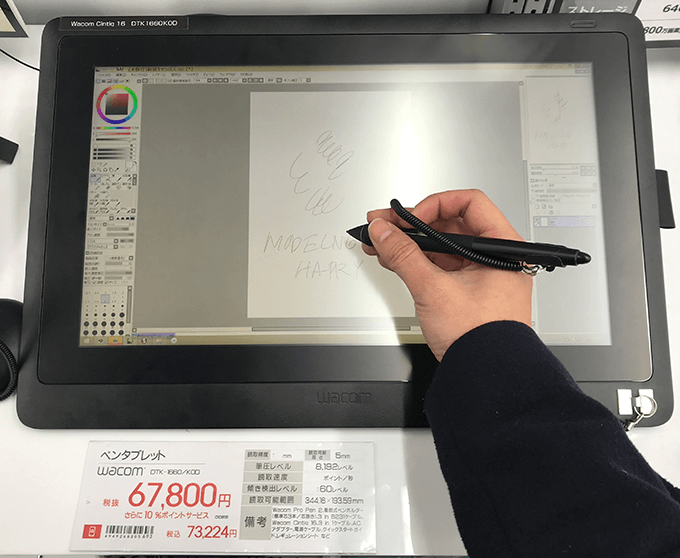
とは言えボタンが横に無いのでスッキリしていて、書き心地も非常に良かったです。アマゾンだと税込み6万6千円なのでお金が出来たら欲しいのに変わりはありません。お酒が入っていたらついついポチってしまうかもしれません。
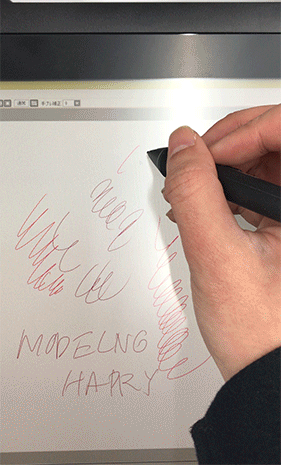
他に良いものは無いかなと見ていたら、板タブレットのIntuos Proを発見しました。

触ってみると、ペンが太くて持ちやすくて書き心地も非常に良くて気持ち良いです。
6千円で購入出来るOne by Wacomをケチって買いましたが、全然違いますね。ずっと使ってるとペンが細くて持ちづらいなと思いながら作業をしていましたが、この太さがやっぱり良い!という事で思わず買ってしまいました!

板タブレットは中華よりもWacomが良い理由
そして、過去に板タブレットは中華製も合わせて比較したことがありましたが、

「ペンについてるショートカットが1つしかない」
「右クリックは浮かした状態でしか操作出来ない」
「ペンの速度を変えられない
など色々と問題があるので、高いですがwacomを選びました。
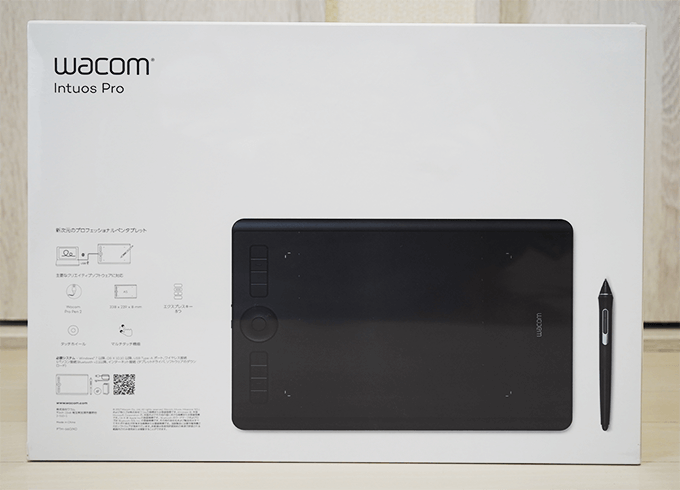
パカッ

Wacom Intuos Proのセット内容

- 本体
- ケーブル
- 台座
- プロペン2
- 説明書
本体左側に電源と、タッチ機能ON/OFFボタンが付いています。タッチの精度は良くてネットサーフィン中にもスイスイ使えますが、作業中は間違ってクリックしてしまう事があるので結局使っていません。
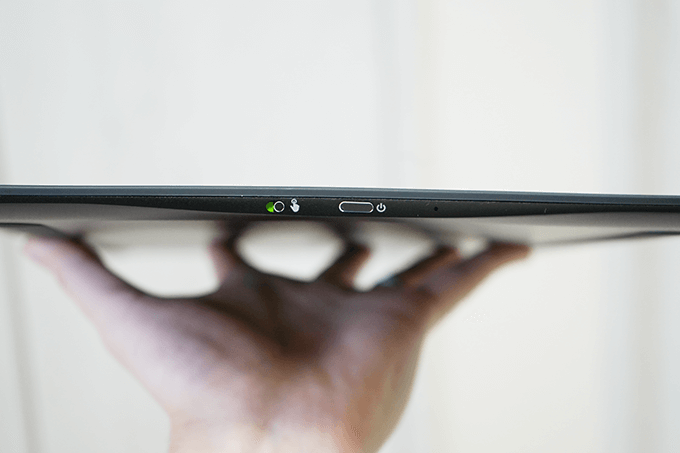
反対側にはケーブル接続部があります。
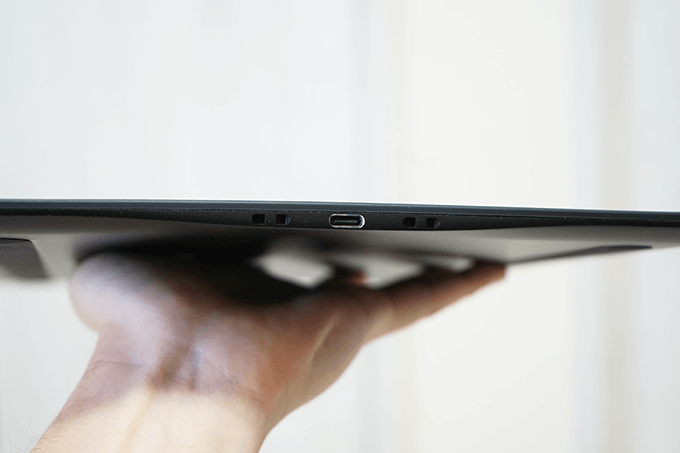
そしてこれがプロペン2です。

アマゾンレビューでは残念ながら酷評のペンです…。
「A4カラーイラスト500枚程書くと筆圧が駄目になる」
「自作した芯が使えない」
「芯のすり減りが早い」
などとあまりいい意見が書かれていませんが、これを使うしか他に無し!
ペンだけで定価1万円もするので壊れて買い換えるのも大変です…。intuos3の時はペン先が全く減らずにスイスイ使えてたけど、実際に使い続けたレビューはまた後日書きたいと思いますが果たして口コミの結果はどうなんだろうか。1週間程使っていますが今の所問題なく使えています。
ペン立てはシルバー素材で重たく

蓋底を回転させると

中には合計10本の交換用ペンが入っています。

one by wacomとintuosproを比較してみました。
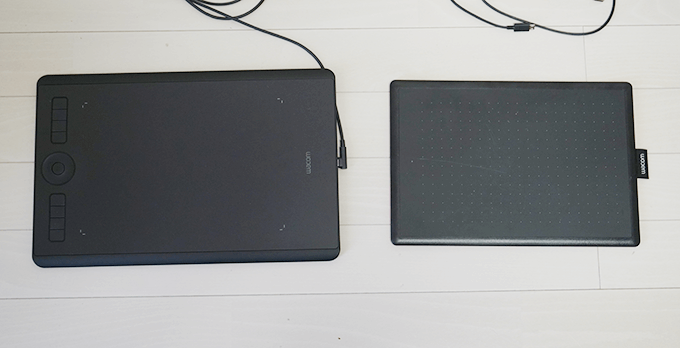
| intuos pro | one by wacom | |
| 筆圧 | 8192 | 2048 |
| ペン | pro pen 2 | Intuos 筆圧ペン(LP-190K) |
| 替芯 | 10本 | 3本 |
| 板の質感 | ざらざら | ざらざら |
| ワイヤレス接続 | bluetooth接続あり | なし |
| タッチ機能 | あり | なし |
| ショートカットボタン | あり | なし |
one by waomeも決して悪くありません。
板の質感はどちらも同じぐらい少しザラザラしていて、ワイヤレス機能もタッチ機能も、ショートカットボタンも正直使わないので無くて良いんです。Bletooth接続するともっさりとした操作感になるので使っていません。
サイズを比較しても作業面は同じでone by wacomの方が薄くて置き場所を取りません。

しかし何よりもone by wacomの欠点は付属のペンがとても細い事です!!
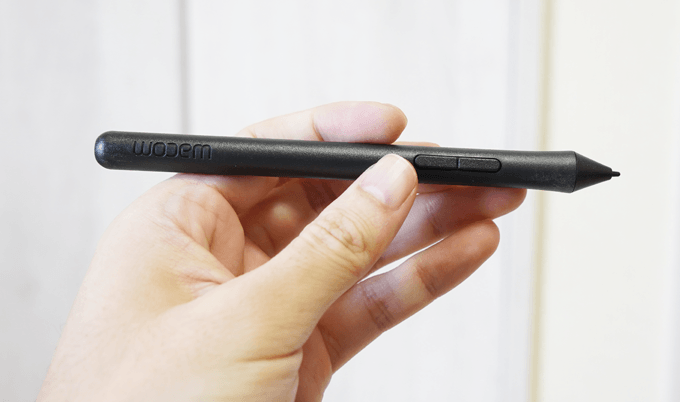
自分でテープをぐるぐる巻いても、ペンのショートカット部分が細いのでボタンが押しづらくて使いづらかったんです。

おもちゃみたいなプラスチック素材で入門商品として売られているので、手の小さな子どもには持ちやすいかもしれませんが、大人の手には小さすぎて持ちづらく感じました。
小学生から中学生ぐらいだったり手の小さな人はone by wacomがオススメですが、それ以外の人は intuos proを買わないとしっくりペンが持てずに長時間の操作がしずらく感じると思います
intuos proに付属しているpro pen2はラバーグリップがついてて、指がしっかり安定してペンのショートカットボタンも押しやすくて求めていたのはこの操作性でした。

フォトショップでのテクスチャ作成、レタッチ作業だけじゃなくて、MAYAでのモデリング作業もマウスではなくてペンタブレットを使っていますが、断然Pro pen2の方が作業がしやすいです。

逆に言えばone by wacomはペンが小さい以外なにも問題がありません。筆圧も個人的に2048あれば十分です。
ペンが小さかったので今回pro pen2が付属しているintuos proを購入して正解だったと思いましたが、propen2が使えるone by wacomのようなショートカットもタッチ機能も付いていない板タブレットを販売してくれたらお財布に優しくて嬉しいのでワコムさんお願いします!
絵を書いたり3DCG操作を長時間するのに板タブレットを買うなら管理人的には断然intuos Proがオススメです!
・手が小さい人!
・ワイヤレス接続もショートカットボタンも、タッチ操作もいらない人!
・値段が安いタブレットが欲しい人!
・太いペンが持ちやすい人!←これとっても大切!
・ワイヤレス接続、ショートカットボタン、タッチ操作したい人!
追記:オーバーレイシートをつるつるのスムースに変えてみました。
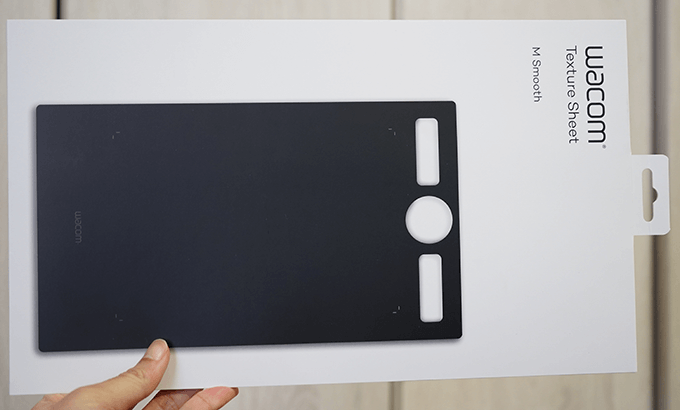
intuosproの表面は通常だと少しザラザラとした質感でPenPro2の先が直ぐに減ってしまうという事だったので、タブレットの表面をつるつるするスムースタイプを購入して変更してみました。
買ったのはこちらの商品です。ワコム オーバーレイシート Medium スムース (IntuosPro用:PTH-660) ACK122211

ワコムオーバーレイシートの交換の仕方
一体どうやって表面を交換するんだろう?と思ったら購入したシートの裏にその方法が詳しく書いていました。
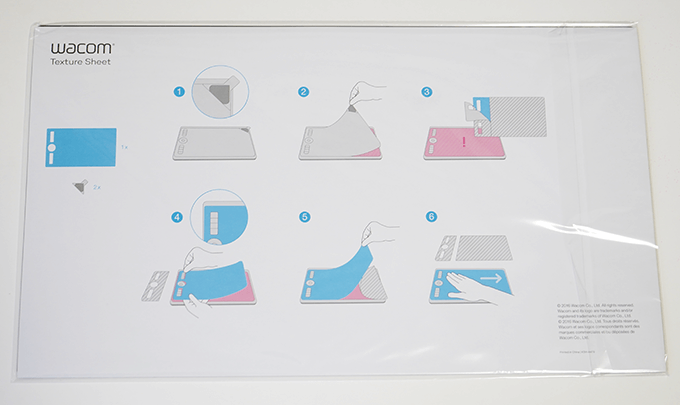
ワコムオーバーレイシートのセット内容はシート本体と、シートを取り替える為に使うテープが2枚入っています。
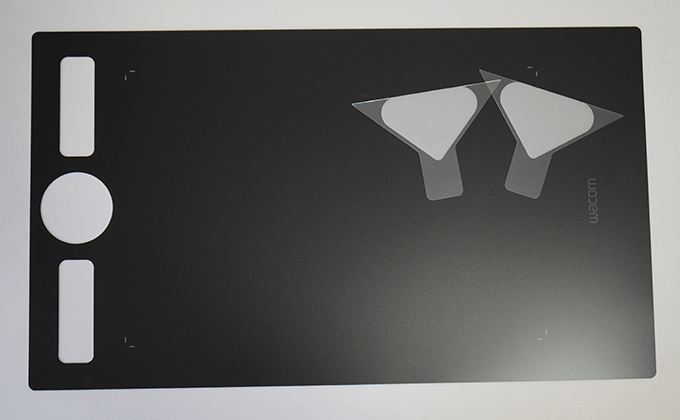
テープをWacomの右上にしっかりと貼り付けて

ペロッとめくるとその粘着力で引っ張られて表面のシートが簡単に取れる仕組みです。

ペロロロっと取り外すと

裏面がテープのノリでベトベトしています。

取り除かれたintuos proの本体はこんな感じでうっすら配線のラインが見えます。

次に張り替えるためのシートを用意
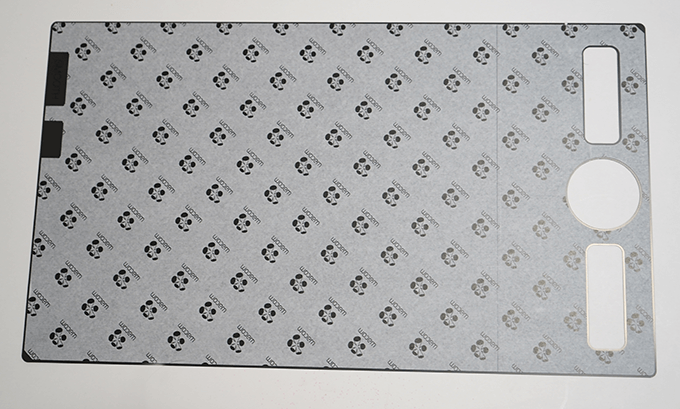
まずはボタン部分だけのシートを外して

端部分だけをしっかり合わせて貼り付けます。

そして次に右側の残りのシート裏部分を外すと、

キレイに張り合わせる事が出来ました。
アマゾンレビューのコメントでは「貼るのが難しかった」というコメントがありましたが、iphoneの保護シールを貼るよりもシートが硬いので簡単に交換する事が出来ました。

ワコムオーバーレイシート スムースの書き心地は?

最初から付いていた「スタンダード」タイプと比較すると「確かにザラザラが減っている」とわかる程度で、ツルッツル!という訳ではありません。

過去に使っていたintuos3ぐらいつるつるになるのかな?と思いましたが、そこまでツルツルではなくて、あくまでスタンダードタイプよりも、50%ぐらいツルツルになっている感覚です。
ツルツルタイプが好きなので書き心地的には以前より断然作業がしやすくなって交換してよかったと思いました。
ちょっとザラザラが気になるなぁ…という人は交換してみる価値があると思いました。
ワコム オーバーレイシート Medium スムース (IntuosPro用:PTH-660) ACK122211





